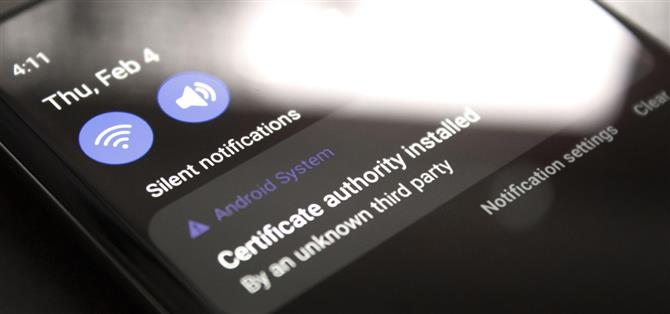Se stai utilizzando un ad blocker basato su VPN con funzionalità HTTPS complete su un telefono Samsung, riceverai una notifica che ti informa che è in uso un certificato di sicurezza di terze parti. Niente di grave, tranne che si presenta ogni volta che riavvii il telefono. Anche Samsung non è solo in questo tipo di fastidio.
Quando il tuo telefono invia una notifica ad ogni riavvio, ignorarlo diventa un lavoro ingrato dopo circa la decima volta che devi farlo. Ma sei fortunato, perché c’è un’app che può ignorare automaticamente qualsiasi notifica contenente un determinato testo. Succede quasi istantaneamente, quindi è come se la notifica non fosse mai nemmeno lì.
Passaggio 1: installa il dispositivo di rimozione delle notifiche
Innanzitutto, vorrei essere chiaro che funziona solo con le notifiche che normalmente puoi eliminare. Se hai problemi con una notifica persistente e non rimovibile, usa invece questo metodo.
Ma l’app che semplifica l’eliminazione automatica delle fastidiose notifiche di sistema si chiama Notification Remover ed è disponibile gratuitamente su Google Play Store. Quindi cercalo per nome nella tua app Play Store per scaricarlo, oppure vai direttamente alla pagina di installazione dell’app al link sottostante:
- Link Play Store: rimozione notifiche (gratuito)
Passaggio 2: concedere le autorizzazioni
Al primo avvio, l’app chiederà l’autorizzazione per accedere alle notifiche. Tocca “OK” al prompt, quindi verrai indirizzato a un menu delle impostazioni di sistema. Qui, scorri verso il basso e individua Rimozione notifiche nell’elenco, quindi abilita l’interruttore a levetta accanto ad esso e premi “Consenti” nel popup.
Ora, scorri o tocca due volte il pulsante Indietro per tornare all’app, quindi tocca “Impostazioni” sul messaggio dello snackbar nella parte inferiore dello schermo. Se non vedi il banner grigio dello snackbar in basso, dovrai chiudere e riaprire l’app.
Ma dopo aver toccato “Impostazioni”, verrai indirizzato a un altro menu delle impostazioni di sistema. Qui, tocca il menu a discesa nella parte superiore dello schermo, che dice “Non ottimizzato” o “App non ottimizzate” per impostazione predefinita. Qui, seleziona “Tutto” anziché “Non ottimizzato”, quindi scorri l’elenco per trovare Rimozione notifiche. Quando lo fai, disabilita l’interruttore a levetta accanto ad esso.
Passaggio 3: crea un filtro
Ora apri Rimozione notifiche e tocca il grande pulsante + nell’angolo in basso a destra. Vedrai un popup con tre campi: Nome pacchetto, Testo messaggio e Ritardo.
Se desideri interrompere tutte le notifiche da un’app, ad esempio sistema Android o interfaccia utente di sistema, devi solo digitare il nome del pacchetto nel campo più in alto e premere “Salva”. Questo può essere trovato con un’app come Visualizzatore nome pacchetto 2.0.
Se desideri semplicemente interrompere una particolare notifica, digita semplicemente ciò che dice l’avviso nel campo Testo messaggio. Premi “Salva” quando hai finito, quindi puoi ripetere questo processo toccando il pulsante + e creando un filtro per eventuali altre notifiche fastidiose che potresti avere.
Il terzo campo, Ritardo (in secondi), se compilato, ritarderà l’archiviazione della notifica. Questo sarebbe utile per una notifica per la quale vuoi ancora sentire un segnale acustico quando arriva, ma non vuoi vedere nell’area notifiche.
Passaggio 4: dite addio alle fastidiose notifiche di sistema
Ora, non vedrai mai più quella fastidiosa notifica a meno che tu non stia veramente provando. Viene automaticamente eliminato non appena viene pubblicato, quindi l’area notifiche dovrebbe essere bella e ordinata dopo il prossimo riavvio.
Ad esempio, come puoi vedere negli screenshot qui sotto, la mia nemesi Autorità di certificazione installata è apparsa dopo un riavvio alle 4:11. Dopo aver inserito il testo in Rimozione notifiche e riavviato di nuovo, puoi vedere che era sparito per sempre alle 4:12!